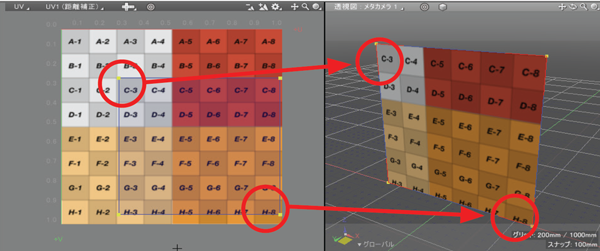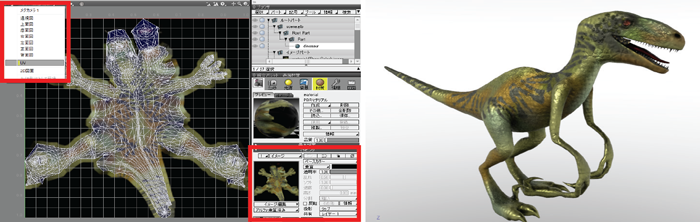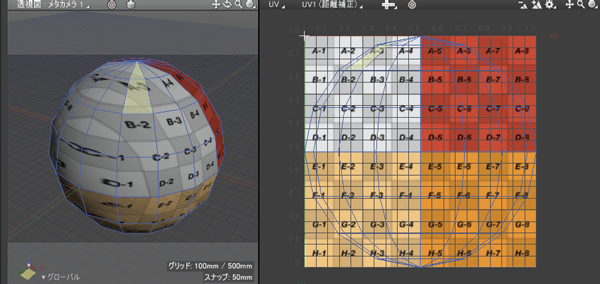| Support Topics | ||
| 支援主題・Shade3D | ||
|
||
|
作為Shade3D Ver.23改善的重點,可以使用能夠表現形狀變化的變形目標(Morph Targets)、能夠將多個動作記錄在單個檔案中的多時間軸(Multi Timeline)等功能。 作為這些功能改善的共通點是提高了對近年來廣受矚目的元宇宙的適配性,能夠透過與glTF格式檔案進行組合呈現出豐富的動態效果。 此外作為元宇宙中使用的glTF檔案的重要類別還可以對材質進行呈現。 除了Shade3D Professional搭載的PBR材質外,透過UV映射呈現材質等方式也是決定顯示品質的重要設定。 本次將對能夠在所有等級中進行設定的UV映射的代表性操作方法進行說明。 什麽是UV映射 在將材質貼附至多邊形網格時,將使用以座標區分貼附至各個表面材質位置的「UV座標」。 UV座標是將材質圖像的左上設定為(0,0)、右下設定為(1,1)時的座標系。 在UV座標上的位置將作為「UV值」指定為面的頂點,「UV映射」則是使用這些UV座標對設定的範圍進行材質貼圖。 關於以glTF格式輸出的形狀與映射 透過glTF輸出的形狀僅包含多邊形網格。 此外,雖然作為材質使用的圖像僅能透過UV映射進行使用,但該功能並不支援Shade3D固有的實體紋理。 當使用UV映射對多邊形網格進行材質貼圖時,在控製欄中選擇「UV」介面,透過「製作UV」指定對應材質。 指定材質圖片時,在「瀏覽器」中選擇進行貼圖的多邊形網格,從表面材質→映射→「圖片」中讀取圖片。 當映射的投影方法設定為「包裹」時 當在表面材質中設定的材質的「投影」方法為「包裹」以外的「X、Y、Z」等方法時,將無法作為UV映射進行適用。 此時,將表面材質的「投影」方式從X、Y、Z暫時更改為「包裹」,在工具參數→製作UV中選擇「投影UV」。 選擇後,對投影面的投影軸方向(右面/正面/上面/透視圖/左右側面圖/正面背面圖/上面下面圖)進行選擇。透過此操作即可將表面材質的「投影」方式沿X、Y、Z等軸進行映射。 此外除「投影UV」外還有「圓柱UV」「球形UV」等多種UV映射方法可根據需要的呈現方法進行選擇。 詳情可參考Shade3D Knowledge Page。 最後 與Shade3D相關的各類操作技巧資訊均在「Shade3D Knowledge Page」發布。 如在操作上遇到困難請參考該頁面公布的資訊。 |